Пошаговая инструкция: как перенести базу 1С на другой компьютер
Перенос базы 1С – важный процесс, который может потребоваться по разным причинам: смена рабочего места, обновление оборудования в компании или восстановление данных. В зависимости от типа расположения базы (файловая или клиент-серверная (SQL)) метод переноса будет отличаться.
Для файловой версии 1С одним из самых удобных и безопасных способов является использование DT-файла. Этот метод позволяет самостоятельно перенести базу, если у пользователя есть административные права и доступ к конфигуратору. Важно, чтобы на новом компьютере была установлена платформа 1С:Предприятие с активированной лицензией.
Если же база работает на SQL, следует учитывать, что процесс её переноса более сложен из-за особенностей конфигурации и структуры данных. Выполнять перенос по простой инструкции не рекомендуется, так как могут возникнуть ошибки или потеря данных. В этом случае лучше обратиться к специалисту 1С для получения консультации.
Разберём пошагово, как выполнить перенос файловой версии базы 1С, сохранив все данные и работоспособность системы.
Шаг 1: Открытие 1С и выгрузка базы в DT-файл
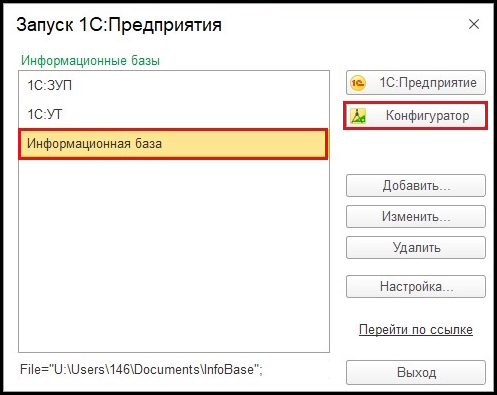
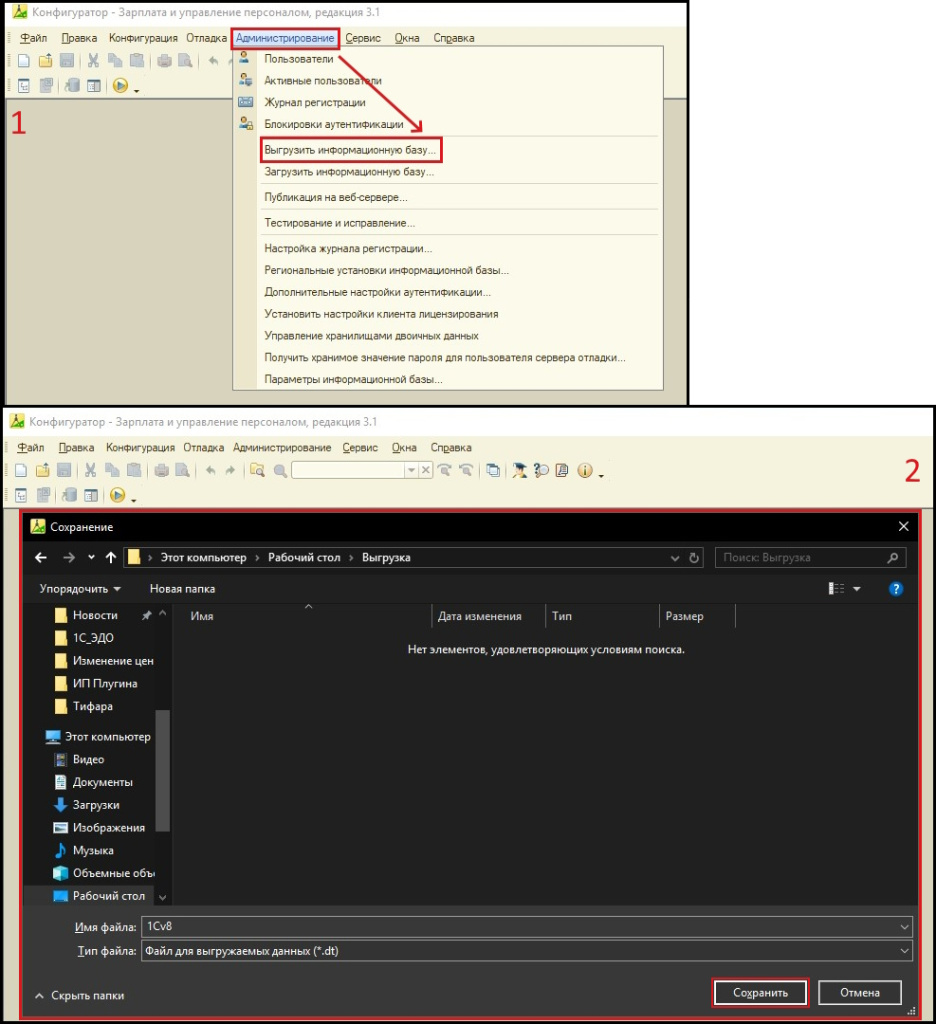
Шаг 2: Создание новой базы для загрузки
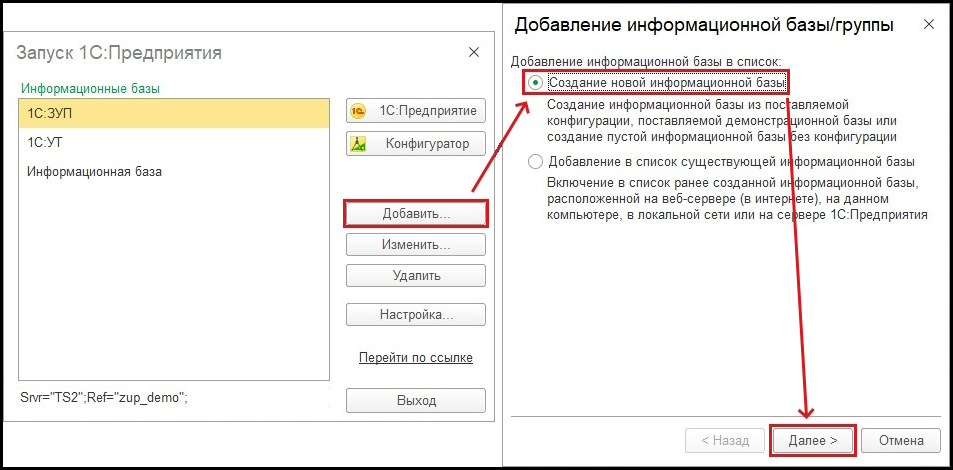
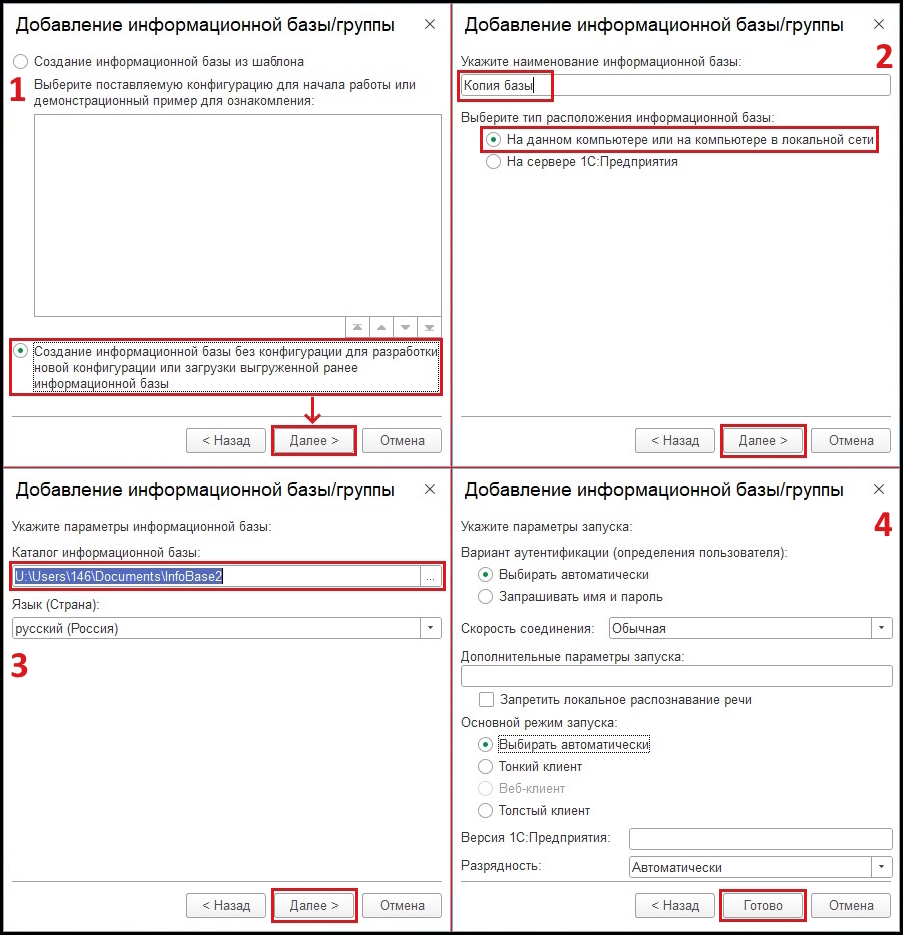
Шаг 3: Загрузка базы из DT-файла
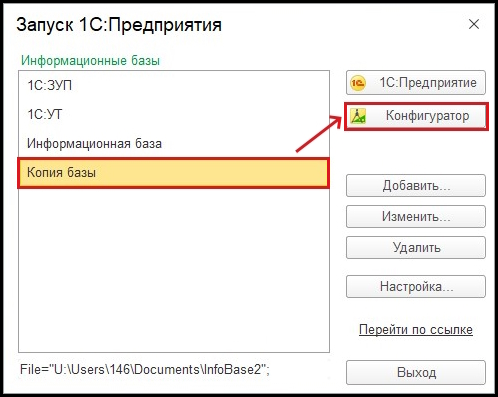
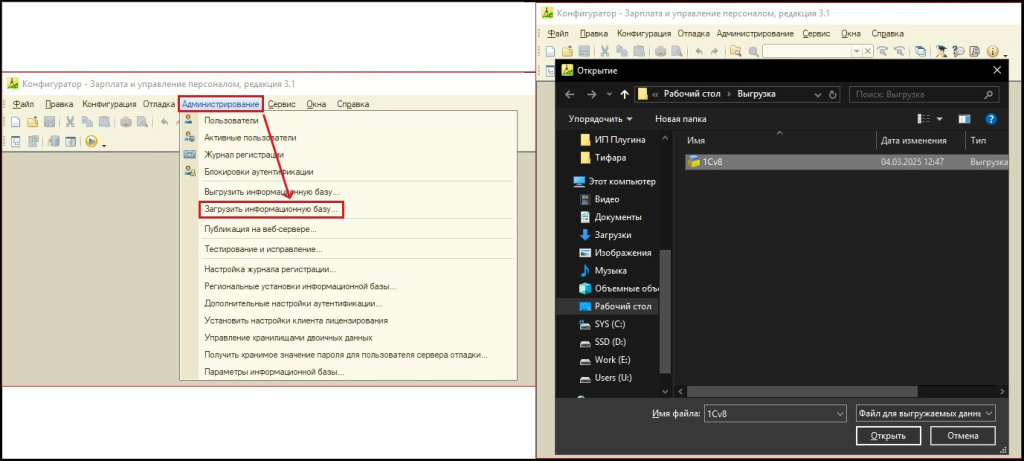

Итог
Перенос базы 1С с помощью DT-файла – удобный и быстрый способ миграции данных. Он позволяет без лишних сложностей переместить информационную базу на другой сервер или устройство, сохранив её структуру и содержимое. Главное – внимательно следовать инструкциям, чтобы избежать ошибок при переносе. Надеемся, что данный материал поможет вам успешно выполнить эту задачу!











